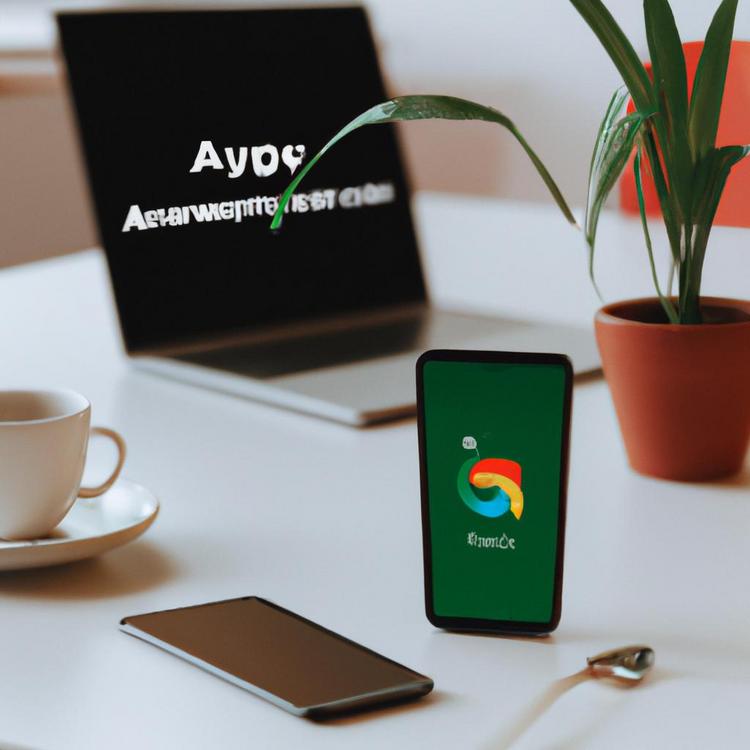Aktualizacja aplikacji Sklep Play jest niezwykle istotna z wielu powodów. Po pierwsze, nowe wersje aplikacji zawierają najnowsze poprawki bezpieczeństwa, które chronią użytkowników przed atakami hakerów i wirusami. Ponadto, aktualizacje wprowadzają nowe funkcje, usprawnienia i poprawki błędów, co pozwala użytkownikom korzystać z aplikacji w bardziej efektywny sposób. Dlatego ważne jest regularnie aktualizować Sklep Play, aby cieszyć się pełnymi możliwościami i bezpieczeństwem korzystania z aplikacji.
Jak sprawdzić, czy mam najnowszą wersję Sklepu Play?
Aby sprawdzić, czy masz najnowszą wersję Sklepu Play na swoim smartfonie, wystarczy przejść do aplikacji Sklep Play. Następnie otwórz menu i przejdź do sekcji „Ustawienia”. W tej sekcji znajdziesz informacje o wersji aplikacji oraz opcję sprawdzenia dostępnych aktualizacji. Jeśli jest dostępna nowa wersja aplikacji, wystarczy kliknąć przycisk „Aktualizuj” i poczekać aż proces aktualizacji zostanie zakończony.
Kroki do zaktualizowania Sklepu Play na smartfonie
1. Otwórz aplikację Sklep Play na swoim smartfonie.
2. Kliknij na ikonę menu znajdującą się w lewym górnym rogu ekranu.
3. Przejdź do sekcji „Moje aplikacje i gry”.
4. Sprawdź czy są dostępne aktualizacje dla aplikacji.
5. Jeśli jest dostępna aktualizacja dla Sklepu Play, kliknij przycisk „Aktualizuj”.
Po zakończeniu aktualizacji, możesz otworzyć aplikację Sklep Play i cieszyć się z nowych funkcji oraz poprawek, które zostały wprowadzone w najnowszej wersji aplikacji.
Problemy podczas aktualizacji Sklepu Play – jak je rozwiązać?
Jeśli podczas aktualizacji Sklepu Play napotkasz problemy, istnieje kilka sposobów na ich rozwiązanie. Oto kilka przydatnych wskazówek:
1. Sprawdź swoje połączenie internetowe – upewnij się, że masz stabilne połączenie internetowe podczas aktualizacji aplikacji.
2. Sprawdź dostępność miejsca na urządzeniu – upewnij się, że masz wystarczająco miejsca na urządzeniu, aby zainstalować aktualizację.
3. Zrestartuj urządzenie – spróbuj zrestartować swoje urządzenie i ponownie spróbować zaktualizować Sklep Play.
4. Wyczyść pamięć podręczną aplikacji – w ustawieniach swojego smartfona, znajdź aplikację Sklep Play i wyczyść pamięć podręczną.
5. Skontaktuj się z pomocą techniczną – jeśli żaden z powyższych sposobów nie pomógł, skontaktuj się z pomocą techniczną Google Play, aby uzyskać dalsze instrukcje.
Pamiętaj, regularna aktualizacja aplikacji Sklep Play pozwala korzystać z wszystkich nowych funkcji oraz zapewnia bezpieczeństwo korzystania z aplikacji. Zachęcamy do regularnego sprawdzania i instalowania dostępnych aktualizacji, aby cieszyć się pełną wydajnością aplikacji.